Com o aplicativo Getnet, você oferece a melhor experiência de pagamento online para a sua loja virtual, contando com uma tecnologia de ponta, segurança em todas as transações e aceitando as principais bandeiras do mercado.
Ao configurar a ferramenta em sua Nuvemshop, seus clientes podem optar por meio de pagamentos com cartão de crédito, boleto bancário e PIX em sua loja virtual através da implementação de processos simples.
Success
Com a Getnet, você tem a possibilidade de integração com o físico.
Confira algumas vantagens:
- Checkout transparente;
- Pagamento via Cartão de Crédito, Boleto e Pix;
- Atendimento 24x7 para os lojistas com time de Suporte Edigital dedicado;
- Relatórios e acompanhamentos via Portal Minha Conta Getnet;
Antifraude integrado.
A seguir, mostramos como integrar o aplicativo na sua loja:
Vamos aos passos!
1. Acessar a nossa Loja de Aplicativos.
Você pode clicar diretamente nesse link: 📱 Getnet — Loja de Aplicativos.
2. Com a página aberta, clicar em "Instalar aplicativo".
3. O seu painel administrador será aberto automaticamente para aceitar as permissões do aplicativo, clicando em "Aceitar e começar a usar".
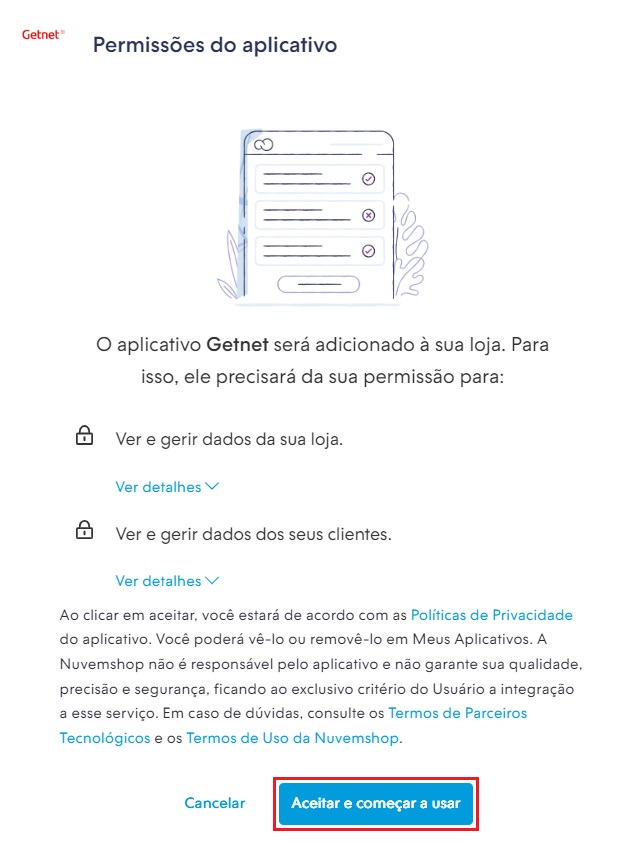
4. Depois, iremos te redirecionar para a página do aplicativo, onde você precisará já ter contratado os serviços da Getnet para prosseguir.
Navegue pelas opções a seguir e saiba como avançar com a instalação:
Já sou cliente Getnet
Se você já contratou os serviços da Getnet, seja para transações online ou físicas (maquininha), basta preencher os campos da página.
Primeiro, você deve selecionar quais meios de pagamento irá habilitar aos seus clientes:
- Cartão de crédito
- Boleto, já tenho convênio com o Santander
- Boleto, mas ainda não tenho convênio com o Santander
- PIX, já tenho chave com o Santander;
- PIX, ainda não tenho chave com o Santander.
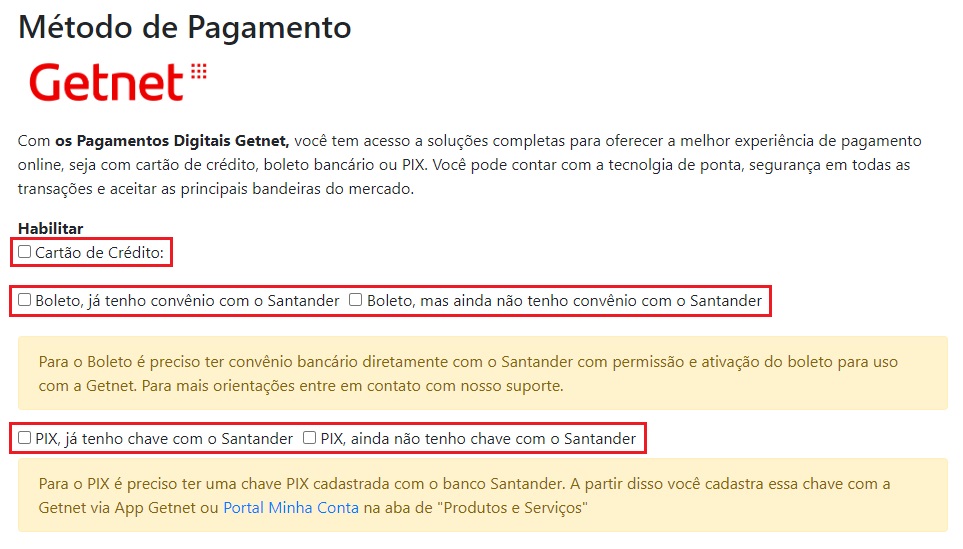
Descendo um pouco mais a página, você irá preencher os dados do seu estabelecimento com as informações da sua conta Getnet:
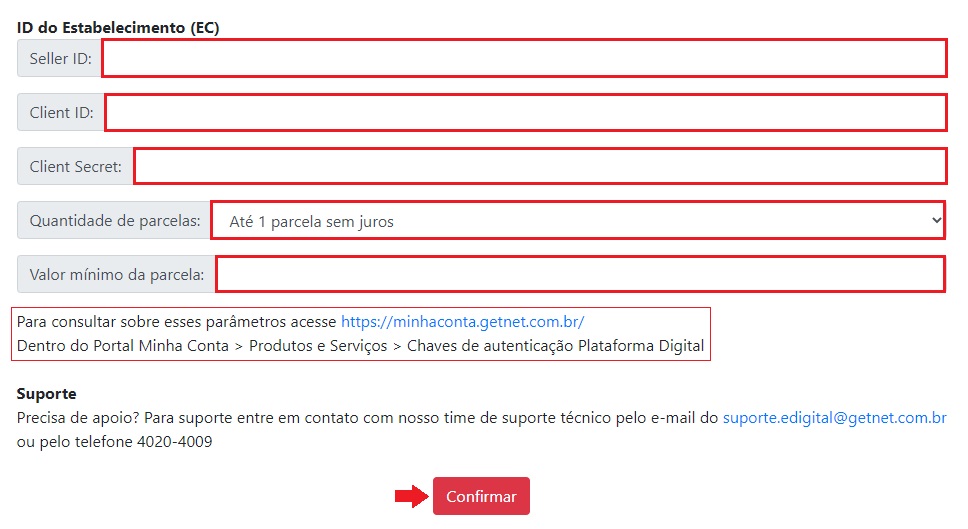
Warning
Para localizar essas informações, acesse a sua conta da Getnet pelo link ou caminho indicados na página.
Ao concluir o preenchimento dos campos, basta clicar em "Confirmar".
Ainda não contratei a Getnet
Se ainda não possui uma conta na Getnet, clicar em "Quero contratar a Getnet".
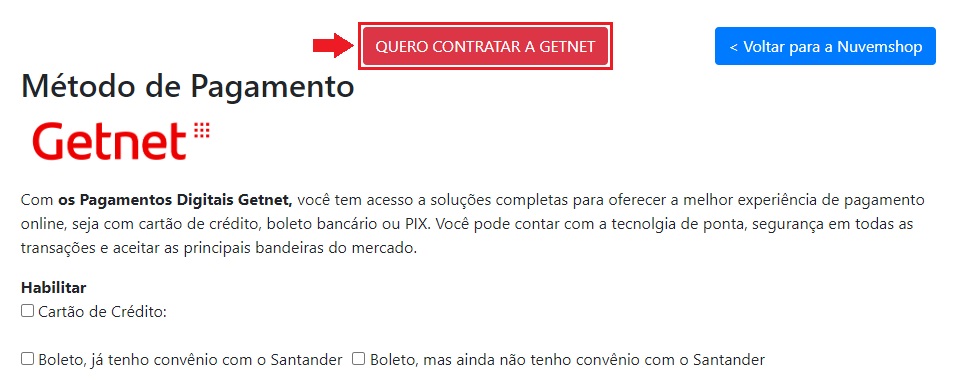
Em seguida, você deve incluir o CPF da pessoa responsável ou o CNPJ da loja e clicar em "Seguir".
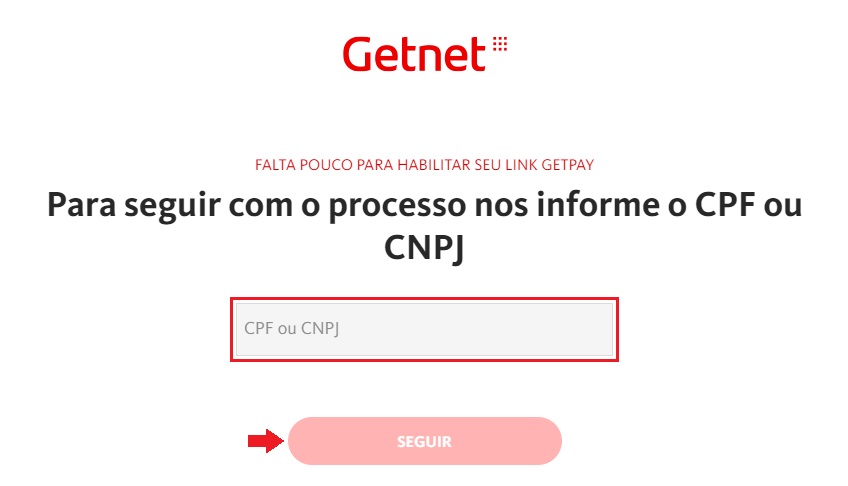
Em sua tela, aparecerá a página da loja da Getnet, onde você deve seguir com credenciamento digital com o Pacote Link Getpay Avançado. Com a oferta selecionada, prossiga para preencher os campos com seus dados cadastrais, pessoais e outras informações.
Helpjuice Success Callout Title
Lembrando que para vender na Nuvemshop usando a Getnet é necessário ter o pacote Avançado, caso contrário, não terá acesso às chaves para ativar a integração, sendo possível usar o Link de Pagamento.
Após credenciar e habilitar o pacote Getnet para sua loja virtual, em até 48h o time Get Atende vai enviar um e-mail de confirmação.
❗ A contratação dos produtos e/ou serviços dependem da aceitação prévia pela Getnet, conforme suas políticas de cadastro e crédito vigentes.
Ao receber o e-mail da Getnet e ter acesso ao ID do estabelecimento (EC), basta voltar para o início do passo a passo e seguir pela aba "Já sou cliente Getnet" do passo 4.
5. Após seguir esses passos, retorne para o seu painel administrador Nuvemshop e siga o caminho "Configurações > Meios de pagamento".
Nessa página, localize a opção Getnet e clicar em "Configurar".
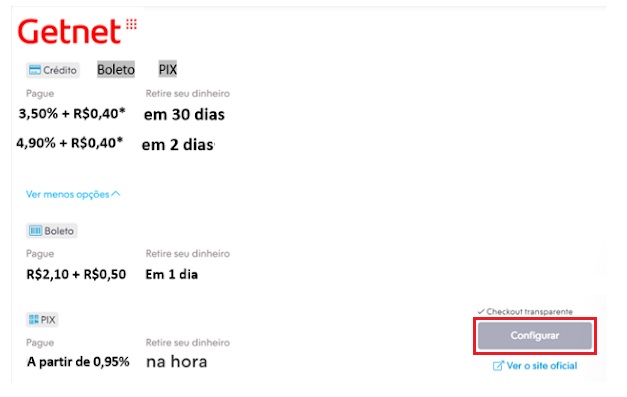
6. Você verá informações mais detalhadas na janela de configurações do aplicativo. Para ativá-lo, basta clicar no botão "Ativar" e depois em "Salvar alterações".
Warning
Para atualização do status das suas vendas pela GetNet de forma automática, é necessário ter endereço de callback cadastrado junto ao aplicativo.
Pronto! 🙌
Agora você já pode usar a Getnet para receber por suas vendas.
Info
💬 Tem alguma dúvida sobre o funcionamento da ferramenta ou está com algum problema relacionado ao serviço do Getnet?
Sugerimos entrar em contato com 📧 suporte.edigital@getnet.com.br ou ligar para 📞 4020-4009. A equipe vai te dar todo o apoio que você precisar!


























